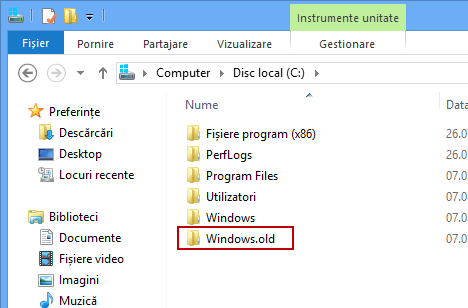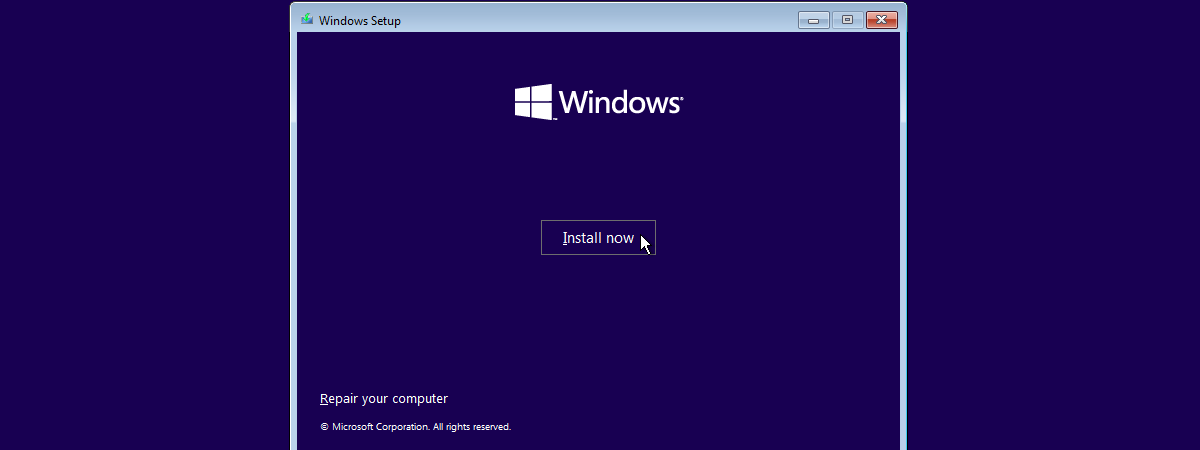Atunci când calculatorul tău funcționează din ce în ce mai greu și nu îi găsești rezolvare, Windows 8 îți oferă opțiunea de a împrospăta sistemul de operare fără a îți pierde fișierele. Uneori acesta este cel mai bun remediu și cea mai rapidă metodă de a îți face calculatorul să ruleze mai rapid, ca atunci când ai instalat Windows 8 pe el. Haideți să vedem cum funcționează caracteristica Reîmprospătare din Windows 8 și de ce este ea utilă.
Ce se întâmplă atunci când îți reîmprospătezi PC-ul Windows 8?
Înainte de a folosi această metodă, relativ drastică, de a-ți repara problemele apărute cu sistemul de operare, ar trebui ca mai întâi să înțelegi ceea ce urmează să faci. Deși fișierele personale vor rămâne intacte dacă urmezi această procedură, totuși îți vei modifica sistemul destul de mult. Iată elemente ce rămân la fel:
- Fișierele tale personale nu vor fi șterse. Le vei găsi exact acolo unde le-ai lăsat.
- Setările contului tău de utilizator vor fi păstrate exact așa cum le-ai configurat.
- Aplicațiile din Magazinul Windows vor rămâne instalate.
Elemente ce vor fi modificate:
- Setările de sistem implicite vor fi restaurate.
- Aplicațiile desktop și driverele vor fi dezinstalate, dar o listă cu ele va fi salvată pe Desktop pentru a te ajuta să le reinstalezi ușor.
Știind faptul că va trebui să reinstalezi toate programele Desktop pe care le-ai avut instalate anterior pe calculator, trebuie să fii sigur că aceasta este opțiunea corectă pentru tine. Totuși, dacă ai încercat alte opțiuni și sistemul tău funcționează în continuare greu, reîmprospătarea Windows 8 poate ajuta.
NOTĂ: Un ultim aspect ce merită menționat este că această procedură ia destul de mult timp până se termină. Poate depăși chiar și o oră pe unele sisteme mai lente, în funcție de configurația lor hardware. Înarmați-vă și cu ceva răbdare înainte de a începe.
Cum să îți reîmprospătezi PC-ul cu Windows 8
Pentru a începe, trebuie să accesezi Setările PC. Deschide meniul butoanelor speciale și dă clic sau apasă pe "Setări". Dă clic sau apasă pe "Modificare Setări pentru PC".
Apoi, dă clic sau apasă pe "General" și derulează până la sfârșitul listei de setări.
Localizează intrarea numită "Reîmprospătați PC-ul fără a modifica fișierele" și dă clic sau apasă pe "Începeți lucrul".
Windows 8 va afișa un mesaj rapid pentru a se asigura că știi ce urmează să faci. Dacă ești sigur că vrei să continui, dă clic sau apasă pe "Următorul". Dacă nu ești hotărât să continui, dă clic sau apasă pe "Anulare".
E posibil să fie necesar să introduci discul de instalare Windows 8 pentru a continua Reîmprospătarea. Dacă vezi mesajul de mai jos, introdu discul, dă clic sau apasă pe săgeata înapoi și apoi apasă pe Next pentru a reîncepe.
Presupunând că totul funcționează corect, ești gata să continui. Calculatorul tău va reporni și va începe procedura de reîmprospătare. Vor fi afișate procentaje ce te informează despre progresul activității.
Când procesul este terminat, calculatorul tău va reporni de câteva ori și va trebui să aștepți până când Windows 8 termină de făcut setările.
Ce se întâmplă după o reîmprospătare Windows 8?
Odată ce Reîmprospătarea este completă, te poți conecta din nou la Windows 8, unde nu vei vedea prea multe schimbări față de stadiul inițial. Vei găsi ecranul Start și toate aplicațiile din Magazinul Windows încă instalate. Treci pe Desktop, unde vei găsi toate scurtăturile la locul lor. Mai departe, îți vei găsi toate datele personale pe calculator, incluzând toți utilizatorii. Deși pare că nimic nu s-a schimbat, există câteva indicii ce îți arată că procedura s-a încheiat cu succes.
În primul rând, vei găsi un fișier .html pe Desktop, numit "Aplicații eliminate". Deschide acest fișier și vei avea acces la lista completă de aplicații ce au fost eliminate pe timpul procedurii de reîmprospătare.
Fișierul oferă legături rapide către majoritatea paginilor de descărcare ale aplicațiilor. Folosește acest document pentru a descărca rapid și a instala toate programele pe care le-ai pierdut. Windows 8 încearcă să facă lucrurile cât mai ușoare, pentru a-ți recupera aplicațiile așa cum erau.
Dacă te uiți la partiția C: vei găsi încă ceva: un folder nou numit Windows.old, ce conține toate fișierele program și directorul Windows din instalarea anterioară. Dacă vreuna din aplicațiile tale conținea informații suplimentare stocate în directorul său de instalare, atunci le puteți recupera de aici. De asemenea, aici veți găsi driverele vechi. Deși există și un folder numit Utilizatori în folderul Windows.old, el nu conține nimic util. Fișierele contului tău de utilizator se află deja acolo unde ar trebui să fie.
E posibil să vrei să păstrezi folderul Windows.old până când termini de configurat calculatorul și totul este la fel ca înainte. Odată ce te-ai asigurat că nu îți mai trebuie nimic din acest folder, îl poți șterge sau, eventual, îi poți crea o copie de rezervă pe dun disc extern pentru a elibera spațiul de pe hard-disk-ul tău.
După ce toate programele tale sunt instalate, este timpul să verifici și setările de sistem. Toate setările din interfața nouă - Setări PC - vor fi sincronizate automat din contul tău Microsoft. Acestea nu vor fi modificate. Totuși, setările pe care le-ai realizat direct din Panoul de control (precum Siguranța familiei, setările de firewall sau setările de alimentare) vor trebui setate din nou.
Concluzie
Deși sacrificarea programelor Desktopși a setărilor de sistem este un preț destul de mare de plătit, merită dacă asta înseamnă o funcționare mai bună a calculatorului. Această caracteristică a Windows 8 este binevenită. Cu siguranță se va dovedi a fi utilă pentru mulți utilizatori.


 07.03.2013
07.03.2013